文章詳情頁
win10清除C盤緩存的方法
瀏覽:2日期:2023-02-22 08:45:54
在電腦的使用過程中我們會發(fā)現(xiàn)磁盤的容量會不斷減小,更多時候其他磁盤還有很多剩余空間,C盤的存儲空間就已經(jīng)達到極限了。其實在系統(tǒng)的升級和軟件的下載中很多文件就會默認儲存在C盤,時間久了以后,C盤不僅有軟件文件,還有很多已經(jīng)刪除文件的緩存,這些都大大占用了C盤的空間。如果我們把這些緩存都刪除之后就會發(fā)現(xiàn)C盤多了很多的儲存空間,那我們用什么辦法來刪除這些緩存文件呢?今天我們就在win10的系統(tǒng)下教大家如何來解決這個問題。
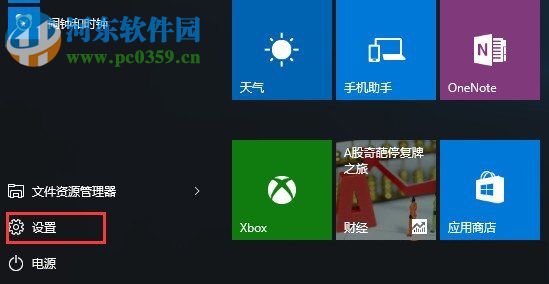 方法/步驟:
方法/步驟:1、打開計算機,找到“開始”菜單下面的“設置”按鈕,單擊打開。
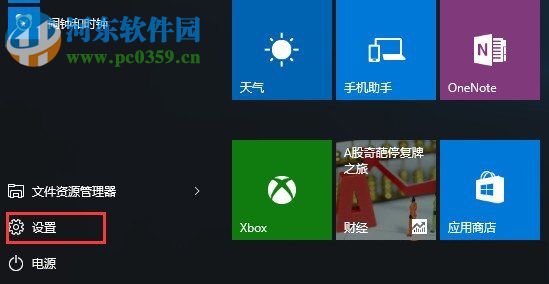
2、在彈出的新窗口中選擇第一個圖標,也就是“系統(tǒng)”選項。
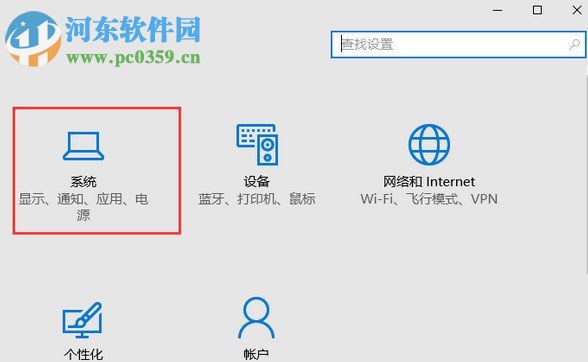
3、在這時會出現(xiàn)一個“系統(tǒng)”頁面的設置情況,我們選擇左邊菜單欄的“存儲”,在右邊欄彈出的選項中選擇“此電腦C盤”。
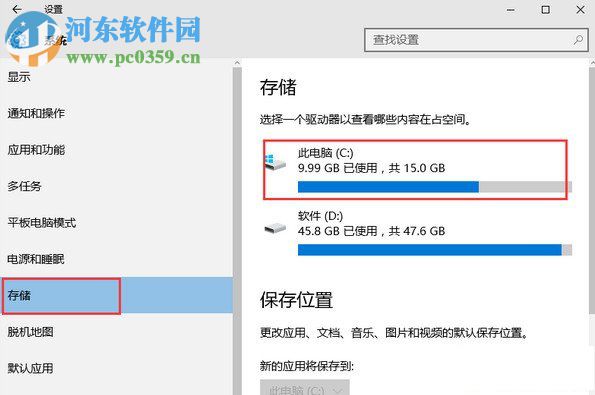
4、這樣我們就進入了C盤的管理頁面,里面全部都是C盤的存儲情況,在所有的選項中點擊“臨時文件”,然后點擊下面的“刪除臨時文件”就可以刪除一些軟件的緩存,讓自己的C盤空間又大了很多。
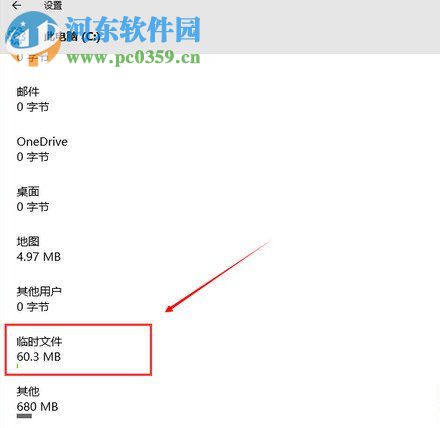
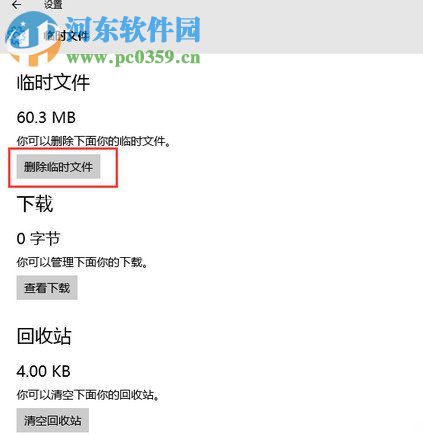
如果你的C盤已經(jīng)快要使用完時就可以試試這個辦法,它會刪除很多都不需要的緩存,又為C盤騰出了很多的空間。
標簽:
Windows系統(tǒng)
win10
排行榜

 網(wǎng)公網(wǎng)安備
網(wǎng)公網(wǎng)安備